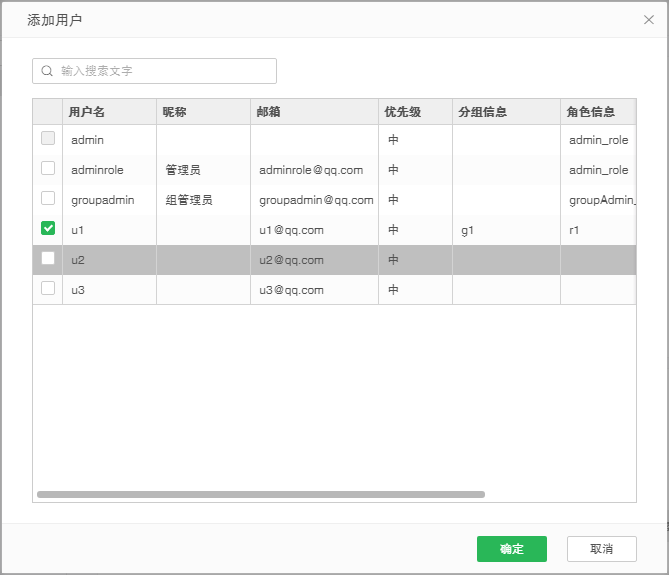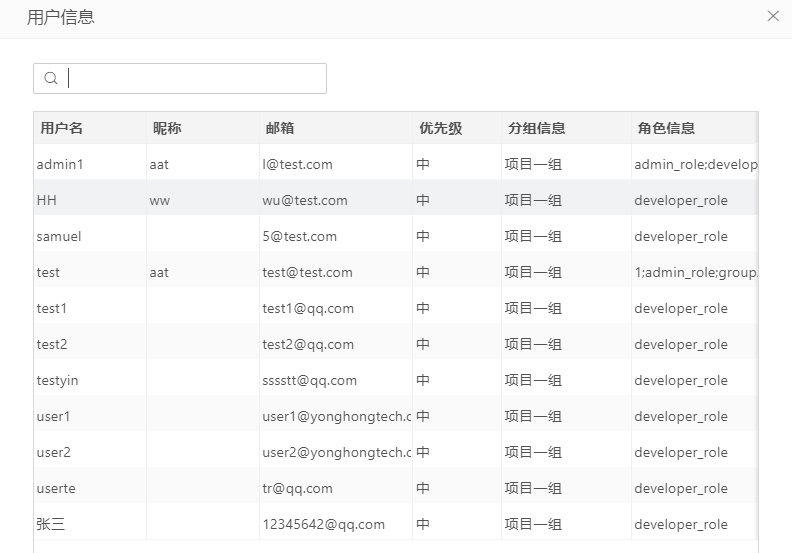如果分组管理页面没有组,右侧区域会自动显示新建分组页面;如果分组管理页面已有组,可以点击“新建”按钮,进入新建分组界面,如下图所示:
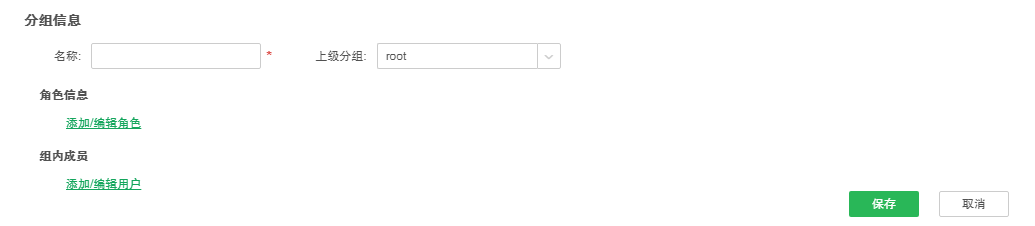
属性说明如下:
属性 |
说明 |
|---|---|
名称 |
设定组的名称,必填项。不同路径下的组可以重名,组和用户可以重名,组和角色可以重名 |
上级分组 |
为此分组设置上级分组。默认添加根目录下的组,即上级分组显示 root 。 |
添加/编辑角色 |
同用户管理的添加角色。当组继承父组的角色后,角色信息中会显示继承上一级父组的角色,但该角色是置灰勾选不可编辑的。 |
删除角色 |
同用户管理的删除角色。继承的角色不可删除。 |
点击组内成员的添加/编辑按钮,进入添加用户对话框,对话框以列表形式显示,可展示出每个用户的具体信息。勾选相应的用户进行添加,添加成功的用户会显示在组内成员中。admin用户不可放在任何组下。
查看模式当分组的用户数大于10时,用户信息只显示10个用户,可以通过点击“更多”按钮查看全部用户,如下图所示:
点击更多图标后:
添加编辑模式,更多图标显示为“…”,当鼠标指向更多图标时,显示“共XX用户”,如下图所示:
【删除用户】添加用户后,鼠标悬浮在用户上时会出现“删除”icon,用户可以点击删除已添加的用户。 |
|
保存 |
将组保存,回到分组管理列表页(选中当前分组)。 |
取消 |
取消新建或编辑组。 |